文件大小:
软件介绍
AnyDesk是一款非常优秀的远程桌面控制软件,无论受控端电脑在办公室还是在世界的另一端,AnyDesk都能够轻松建立远程连接。为IT专业人员或普通用户提供安全可靠远控服务。软件拥有无与伦比的性能,做到低延迟快速数据传输,还使用银行标准TLS1.2技术来确保您的计算机免受未经授权的访问,让远程控制如同网上银行一样安全。
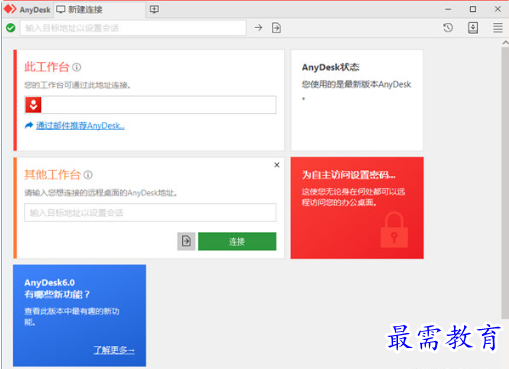
【功能特点】
【在线协作】无论是在线举行会议和演示,还是在世界另一端处理同一文档,您都可以轻松地进行协作和沟通。
【内置文件传输】只需建立新的传输连接即可在计算机之间传输文件,而且操作只需简单的复制粘帖。
【轻量级安装】无需管理权限,仅需下载1MB程序即可使用。在外需要无人值守访问您的计算机?没问题,你可以直接将软件放到你的U盘里,随时可以运行启动。
【自定义设置】自定义AnyDesk用户界面,为客户提供与您的品牌一致的远程桌面体验。
【记录会话】IT专业人员和他们连接的用户都可以获得每个会话的记录,这增加了额外的安全性,也适用于培训用途。
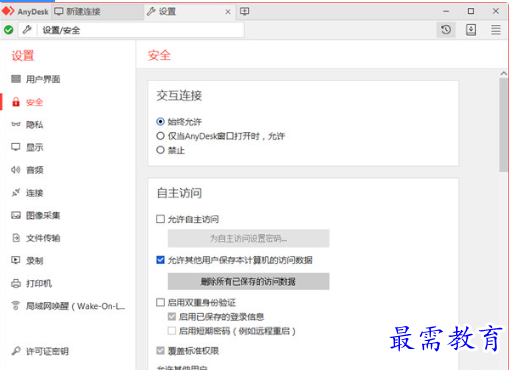
【更多远程控制软件推荐】
当然了如果你对AnyDesk远程控制的使用体验不佳,那么可以试下下面这些同样好用且专业的远控软件,希望能够让你的远程控制体验更顺畅。
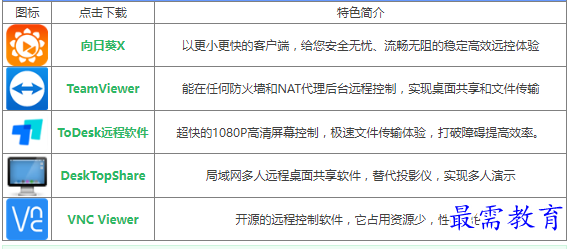
【怎么设置开机启动】
首先要说明一点的是,用户在刚下载后刚开始运行的Anydesk界面并非是完全版,这时的软件还无法设置开机自启。
你需要点击关闭,然后软件会提示安装完整版客户端,安装完毕后软件会自动添加系统自启设定,无需手动设置。如果期间被安全软件所阻止,请信任,否则无法设置。
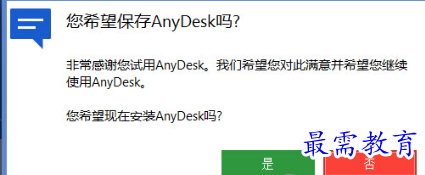
当然了如果你想要关闭自启,你可以进行如下操作:
1、Win+R打开运行栏,在里面输入msconfig
2、在系统配置中选择【启动】,并在启动列表中,找到【AnyDesk】,将其取消即可。
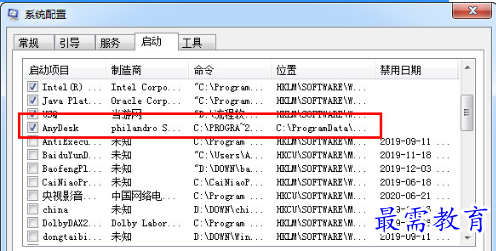
【怎么设置不需要对方接受】
用AnyDesk远程远程控制对方时,默认情况需要对方点击接受后我们才能开始远程访问,如果没有人可以帮忙点击接受按钮,那该怎么办,你可以进行如下设置:
点击右上角四条杠按钮,在菜单中点击设置。
进入设置页面后,选择左边的【安全】栏目,勾选【允许自主访问】,并设置密码,且密码要复杂,不能是简单的123456。
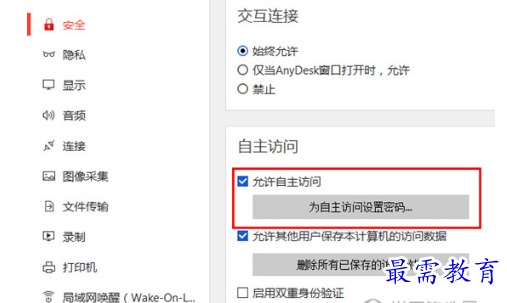
如果被访问的电脑上某些功能不想让远程连接者使用,我们在设置页面往下拉找到默认权限,取消掉那些不允许别人使用的功能勾选项即可。
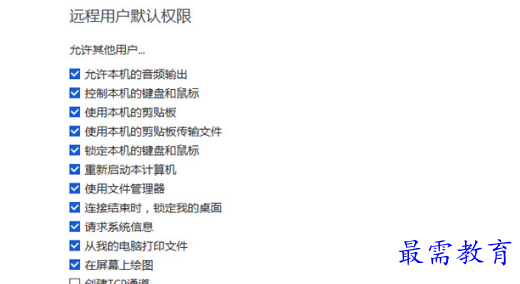
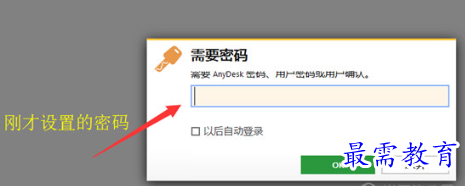
版权声明:
1 本站所有资源(含游戏)均是软件作者、开发商投稿,任何涉及商业盈利目的均不得使用,否则产生的一切后果将由您自己承担!
2 本站将不对任何资源负法律责任,所有资源请在下载后24小时内删除。
3 若有关在线投稿、无法下载等问题,请与本站客服人员联系。
4 如侵犯了您的版权、商标等,请立刻联系我们并具体说明情况后,本站将尽快处理删除,联系QQ:2499894784
 湘公网安备:43011102000856号
湘公网安备:43011102000856号 

点击加载更多评论>>